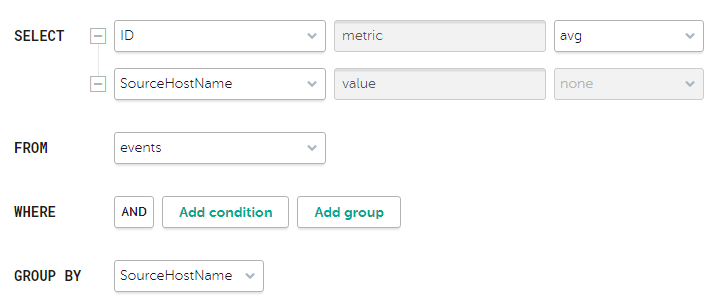Виджет "События"
Вы можете использовать виджет События для получения необходимой аналитики на основе SQL-запросов.
При создании этого виджета вам требуется указать значения для следующих параметров:
Вкладка  :
:
- График – тип графика. Доступны следующие типы графиков:
- Круговая диаграмма.
- Столбчатая диаграмма.
- Счетчик.
- Линейная диаграмма.
- Таблица.
- Календарная диаграмма.
- Тенант – тенант, по которому отображаются данные на виджете.
Вы можете выбрать несколько тенантов.
По умолчанию данные отображаются по тенантам, которые были выбраны в параметрах макета.
- Период – период, за который отображаются данные на виджете. Доступны следующие периоды:
- Как на макете – отображаются данные за период, выбранный для макета.
Это значение используется по умолчанию.
- 1 час – отображаются данные за предыдущий час.
- 1 день – отображаются данные за предыдущий день.
- 7 дней – отображаются данные за предыдущие 7 дней.
- 30 дней – отображаются данные за предыдущие 30 дней.
- В течение периода – отображаются данные за выбранный период времени.
При выборе этого варианта в открывшемся календаре выберите дату начала и окончания периода и нажмите Применить фильтр. Формат даты и времени зависит от настроек вашей операционной системы. При необходимости вы также можете изменить значения даты вручную.
Верхняя граница периода не включается в определяемый с ее помощью отрезок времени. Это означает, что, например, для получения аналитики за сутки следует настроить период День1, 00:00:00 – День 2, 00:00:00, а не День 1, 00:00:00 – День 1, 23:59:59.
- Как на макете – отображаются данные за период, выбранный для макета.
- Показывать данные за предыдущий период – включение отображения данных сразу за два периода: за текущий и за предыдущий.
- Хранилище – хранилище, в котором выполняется поиск событий.
- Поле SQL-запроса (
 ) – в этом поле вы можете ввести запрос для фильтрации и поиска событий вручную.
) – в этом поле вы можете ввести запрос для фильтрации и поиска событий вручную.Также вы можете составить запрос в конструкторе запросов, нажав на кнопку
 .
.Как создать запрос в конструкторе запросов
Пример условий поиска в конструкторе запросов
Псевдонимы metric и value в SQL-запросах недоступны для изменения для всех типов виджета с аналитикой по событиям, кроме таблиц.
Псевдонимы в виджетах типа Таблица могут содержать латинские и кириллические символы, а также пробелы. При использовании пробелов или кириллицы псевдоним необходимо выделять кавычками:
"Псевдоним с пробелом",`Другой псевдоним`.При отображении данных за предыдущий период сортировка по параметру
count(ID)может работать некорректно. Рекомендуется использовать сортировку по параметру metric. Например,SELECT count(ID) AS "metric", Name AS "value" FROM `events` GROUP BY Name ORDER BY metric ASC LIMIT 250.В виджетах типа Счетчик необходимо для значений функции
SELECTуказывать способ обработки данных:count,max,min,avg,sum.
Вкладка  :
:
Закладка отображается, если на закладке  в поле График вы выбрали одно из следующих значений: Столбчатая диаграмма, Линейная диаграмма, Календарная диаграмма.
в поле График вы выбрали одно из следующих значений: Столбчатая диаграмма, Линейная диаграмма, Календарная диаграмма.
- Минимальное значение Y и Максимальное значение Y – масштаб оси Y.
- Минимальное значение X и Максимальное значение X – масштаб оси X.
На осях графиков могут отображаться отрицательные значения. Это связано с масштабированием графиков на виджете и может быть исправлено выставлением нуля в качестве минимальных значений графиков вместо Авто.
- Толщина линии – толщина линии на графике. Поле отображается для типа графика "Линейная диаграмма".
- Размер указателя – размер указателя на графике. Поле отображается для типа графика "Линейная диаграмма".
Вкладка  :
:
- Название – название виджета.
- Описание – описание виджета.
- Цвет – раскрывающийся список, в котором вы можете выбрать цвет отображения информации:
- по умолчанию – цвет шрифта, который используется в вашем браузере по умолчанию;
- зеленый;
- красный;
- синий;
- желтый.
- Горизонтальный – использование горизонтальной гистограммы вместо вертикальной.
При включении этого параметра горизонтальная прокрутка при большом количестве данных не будет отображаться и вся имеющаяся информация будет отражена в заданном размере виджета. Если данных для отображения много, рекомендуется увеличить размер виджета.
- Итоговые значения – суммы значений.
- Легенда – легенда для аналитики.
По умолчанию переключатель включен.
- Пустые значения в легенде – отображение параметров с нулевым значением в легенде для аналитики.
По умолчанию переключатель выключен.
- Десятичные знаки – поле для ввода количества десятичных знаков, до которых отображаемое значение должно быть округлено.
- Длительность отрезков периода (доступно для графика типа Календарная диаграмма) – длительность отрезков, на которые требуется делить период.
 .
.